Sådan tilføjer du ansigter til billeder på iPhone

iOS 16-versionen har opdateret ansigtsgenkendelsesfunktionen i billeder, så du kan tilføje det ansigt til billedet, ud over at tilføje en placering til iPhone-billedet.

iOS 16-versionen har opdateret ansigtsgenkendelsesfunktionen i billeder, så du kan tilføje det ansigt til billedet, ud over at tilføje en placering til iPhone-billedet . Derfra kan brugere nemt søge efter billeder gennem de ansigter, der er gemt på billedet. Alle billeder med det samme ansigt tilføjet på billedet er grupperet til hurtig søgning, inklusive videoer til automatisk ansigtsgenkendelse. Artiklen nedenfor vil guide dig, hvordan du tilføjer ansigter til billeder på iPhone.
Instruktioner til at tilføje ansigter til billeder på iPhone
Trin 1:
Åbn først billedet med ansigtet, og klik derefter på i-ikonet nedenfor. På dette tidspunkt vil du straks se ansigtet vist på billedet, som iPhone genkender.

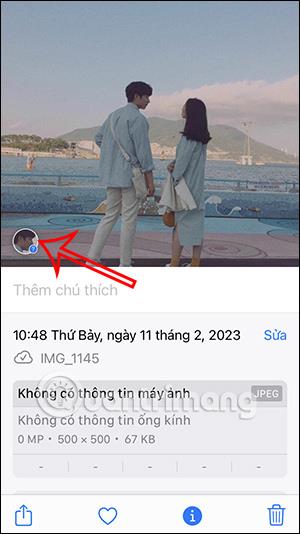
Trin 2:
Klik på dette ansigt, og vælg derefter Tag med navn . Nu indtaster brugeren et navn til dette ansigt og klikker derefter på Næste i øverste højre hjørne. Nu skal brugeren bare klikke på Udført for at gemme navnet på dette ansigt.
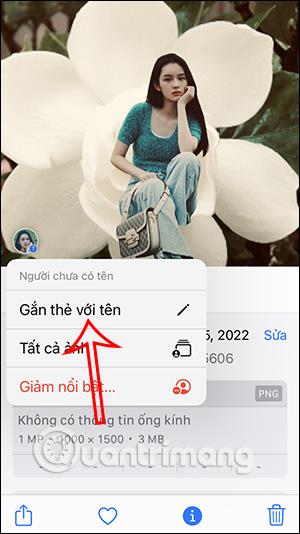

Trin 3:
Klik nu på det gemte ansigt på billedet og klik derefter på Alle billeder af... Straks vil du se de billeder og videoer, der er fundet med det samme ansigt, som brugeren gemte.


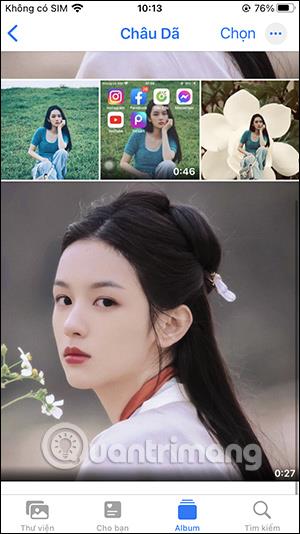
Trin 4:
Hvis brugeren klikker på i-ikonet under billedet eller videoen, vil de se ansigtet vist på billedet.
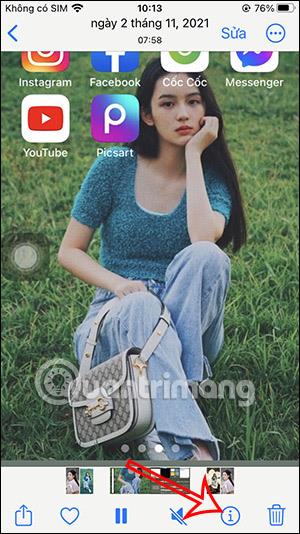
Sådan fjerner du ekstra ansigter i iPhone-billeder
Trin 1:
Klik igen på informationselementet i billedet, og klik derefter på det ansigt, der er gemt på billedet. Fortsæt med at klikke Dette er ikke... Vis derefter 2 muligheder for at omdøbe og slette navnet på det ansigt, der er gemt på billedet på iPhone.
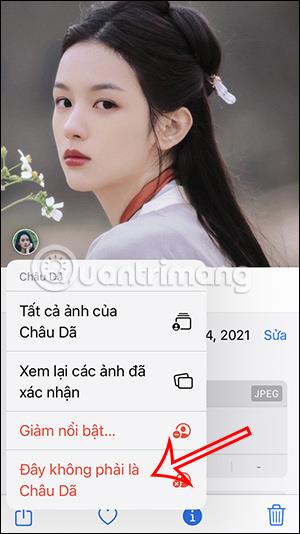
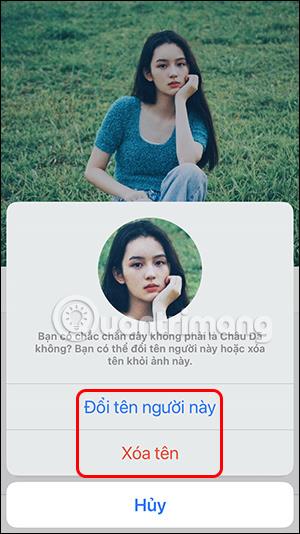
Trin 2:
Hvis du vil skifte til et nyt navn for dette ansigt, skal du indtaste et nyt navn. Hvis du vil slette ansigtet på billedet, skal du klikke på Slet navn.
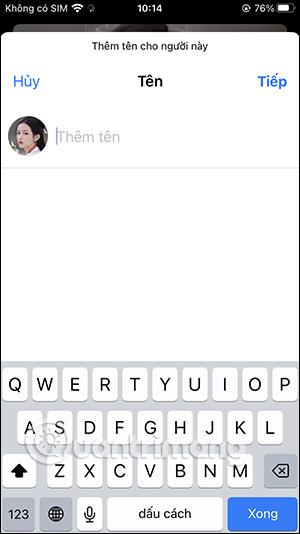
Videotutorial om at tilføje ansigter til iPhone-billeder
Sound Check er en lille, men ret nyttig funktion på iPhone-telefoner.
Fotos-appen på iPhone har en hukommelsesfunktion, der opretter samlinger af fotos og videoer med musik som en film.
Apple Music har vokset sig usædvanligt stor siden den første gang blev lanceret i 2015. Til dato er det verdens næststørste betalte musikstreamingplatform efter Spotify. Ud over musikalbum er Apple Music også hjemsted for tusindvis af musikvideoer, døgnåbne radiostationer og mange andre tjenester.
Hvis du vil have baggrundsmusik i dine videoer, eller mere specifikt, optage sangen, der afspilles som videoens baggrundsmusik, er der en ekstrem nem løsning.
Selvom iPhone indeholder en indbygget Weather-app, giver den nogle gange ikke nok detaljerede data. Hvis du vil tilføje noget, er der masser af muligheder i App Store.
Ud over at dele billeder fra album, kan brugere tilføje fotos til delte album på iPhone. Du kan automatisk tilføje billeder til delte album uden at skulle arbejde fra albummet igen.
Der er to hurtigere og enklere måder at konfigurere en nedtælling/timer på din Apple-enhed.
App Store indeholder tusindvis af fantastiske apps, du ikke har prøvet endnu. Almindelige søgetermer er muligvis ikke nyttige, hvis du vil opdage unikke apps, og det er ikke sjovt at gå i gang med endeløs scrolling med tilfældige søgeord.
Blur Video er et program, der slører scener eller ethvert indhold, du ønsker på din telefon, for at hjælpe os med at få det billede, vi kan lide.
Denne artikel vil guide dig, hvordan du installerer Google Chrome som standardbrowser på iOS 14.









